Thời buổi công nghệ 4.0 đã tạo nên một sự thay đổi lớn trong cách con người sử dụng và lưu trữ dữ liệu, tài nguyên. Thay vì cách lưu giữ truyền thống, mọi người có xu hướng đăng tải lên Google Drive để thuận tiện cho việc truy cập. Thế nhưng, phải làm sao khi dung lượng Drive chỉ giới hạn 15GB? Bạn cần phải biết đến cách tạo tài khoản Google Drive unlimited.
Hướng dẫn 2 cách tạo tài khoản Google Drive unlimited
Quá trình để có được một tài khoản Google Drive dung lượng không giới hạn không phải là một chuyện dễ dàng. Bạn cần làm theo các bước sau thật chi tiết và kỹ càng.
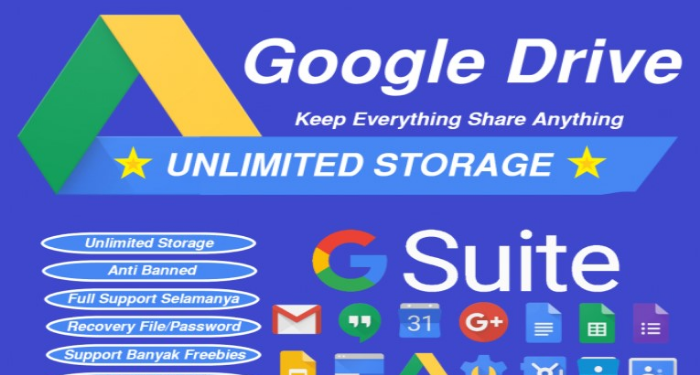
Cách 1
Bước 1: Tạo tài khoản CCCApply
Bạn hãy truy cập vào trang web và chọn Create An Account. Kế tiếp, bạn hãy chọn vào Begin Creating My Account và giữ nguyên giao diện website đó.
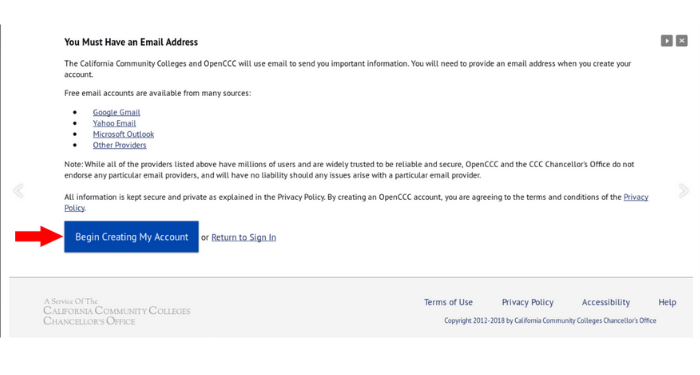
Bạn tiếp tục mở một tab khác và truy cập vào địa chỉ web http://www.fakenamegenerator.com/ để tạo ngẫu nhiên thông tin một nhân vật cho việc đăng ký. Sau đó, bạn sẽ lấy các thông tin có được ở website này gồm last name, first name để dán vào website đầu tiên.
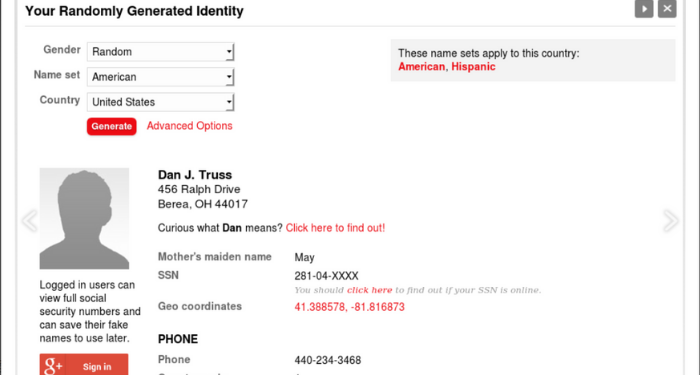
Hãy tích “No” vào hai câu hỏi “Do you have a previous name” và “Do you have a prefered name?”.
Bạn tiếp tục nhập ngày tháng năm sinh. Lưu ý: bạn nên nhập năm sinh sao cho tuổi hiện tại của bạn ở mức trong khoản từ 18 đến 21 tuổi, nếu nhỏ quá hoặc lớn có thể không đủ điều kiện đăng ký. Vì đây là độ tuổi hợp lý bạn có thể nhập học vào một trường cao đẳng, đại học.
Đồng thời, bạn cần phải ghi nhớ số liệu này một cách chính xác để tiếp tục dùng cho việc đăng nhập Google về sau.
Ở phần Please indicate the type of number, bạn tích vào Social Security Number.
Tiếp đến, bạn cũng sẽ mở một tab khác và truy cập vào một trong ba địa chỉ sau để lấy số SSN:
- http://www.theonegenerator.com/ssngenerator
- https://www.ssn-verify.com/generate
- https://fakena.me/fake-social-security-number/
Sau đó, bạn hãy nhấn vào Generate và copy số SSN vào ô Social Security Number ở link Open CCC và ô Repeat, rồi nhấn Continue. Lưu ý: không nhấn dấu cách của mã số.
Sang giao diện mới, bạn nhập địa chỉ email đang hoạt động và số điện thoại ảo bằng cách truy cập vào website này. Trong trường hợp màn hình lỗi hiển thị, bạn hãy tải Hola và chuyển IP đang dùng sang Canada. Bạn có thể đọc bài viết sau để tìm hiểu về cách fake IP.
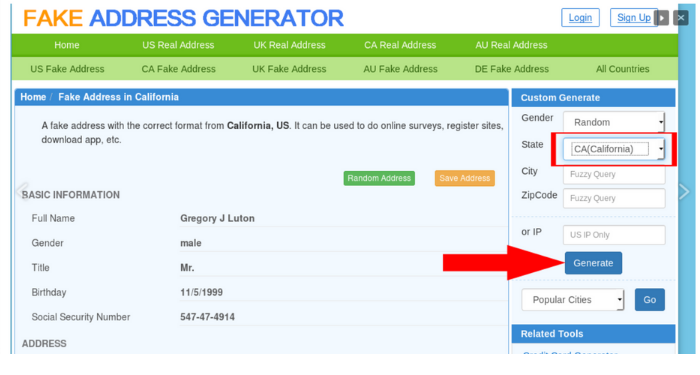
Tại website vừa mới truy cập, bên góc phải màn hình, bạn hãy chỉnh State thành CA (California) và nhấn Generate. Màn hình sẽ hiển thị thông tin mới, trong đó có số điện thoại bạn cần đến. Sao đó, bạn sẽ sao chép số điện thoại vào ô Main Telephone Number và thực hiện tương tự để lấy số lần hai và nhập vào ô Second Telephone Number.
Đồng thời, bạn sẽ sao chép các thông tin Street Address, City, State ZIP Code vào phần Permanent Address và tích vào ô I have verified the address entered is correct, nhấn Continue.
Tiếp đến là giao diện Create Account. Bạn cần hoàn thành các thông tin username, password, repeat password, security questions. Sau đó, nhấn Create My Account.
Màn hình sẽ hiện lên thông tin bạn tạo tài khoản thành công. Hãy lưu ý mã số CCCID và nhấn Continue.
Bước 2: Apply vào trường đại học
Sau khi bạn nhấn Continue ở trên, giao diện mới sẽ hiện ra và bạn nhấn tiếp vào Start Application. Bạn cần điền hết các thông tin theo từng mục bên góc trái và nhấn Continue.
Lưu ý: Ở mục Account/Mailing Information, hãy tích vào ô My mailing address is the same as the Permanent Address in my OpenCCC Account above tại phần Current Mailing Address.
Phần Education, bạn có thể tích theo hình.
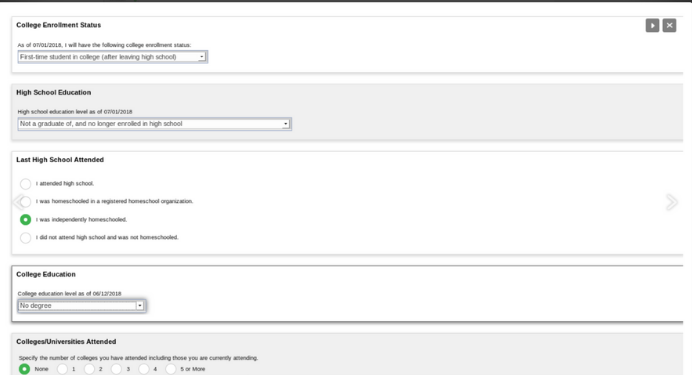
Phần Citizenship/Military, chọn U.S. Citizen và None apply to me.
Phần Residency ngoại trừ mục đầu là Yes, các ô còn lại bạn hãy tích vào No.
Phần Needs and Interests, bạn cũng có thể chọn theo hướng dẫn bên dưới.
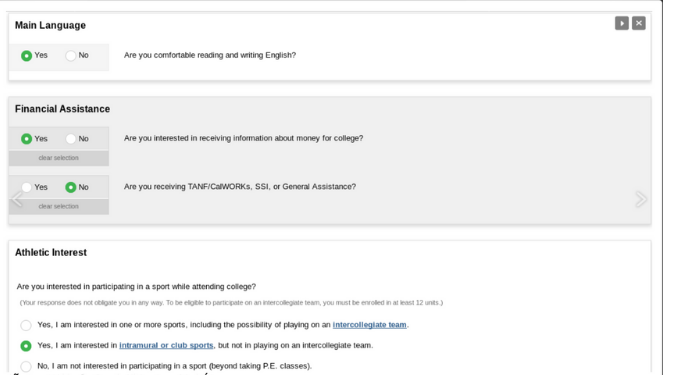
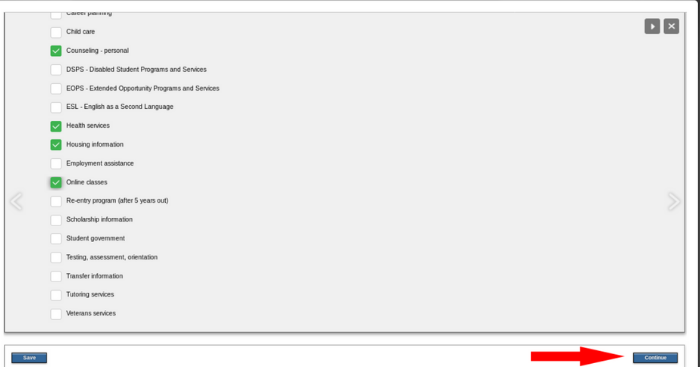
Phần Supplemental Questions, chọn 20-29 rồi nhấn Continue.
Màn hình sẽ hiển thị ra các điều khoản và bạn sẽ tích vào ô I consent để có thể tiếp tục.
Kiểm tra lại toàn bộ các thông tin một lần nữa và tích vào I have reviewed this application and confirm it its complete and accurate. Sau đó, bạn hãy nhấn Continue để sang bước 3.
Bước 3: Đợi thư xác nhận và tiến hành hoàn tất nhận tài khoản Google Drive unlimited
Sau khi bạn hoàn tất các bước trên, bạn chỉ cần chờ hệ thống gửi email xác nhận vào địa chỉ email bạn đăng ký ở trên.
Bạn sẽ nhận được 2 email, ở email thứ 2 sẽ có đường link, tài khoản và mật khẩu cùng hướng dẫn thủ tục hoàn tất để nhận. Bạn chỉ cần làm theo các bước chỉ dẫn trong email là đã có thể nhận được tài khoản Google Drive unlimited.
Cách 2
Cách 2 tương tự với cách 1, chỉ khác ở giai đoạn truy cập đầu.
Bạn hãy truy cập vào trang web https://home.cccapply.org/ rồi chọn Cuesta College, sau đó nhấn Apply. Sau khi đến được trang web của trường Cuesta, bạn tiếp tục chọn Apply Online Today và được đưa đến http://opencccapply.net/.
Tại đây, bạn cũng tạo các thông tin bằng những trang web như ở cách 1 như việc lấy thông tin số điện thoại, mã SSN,…
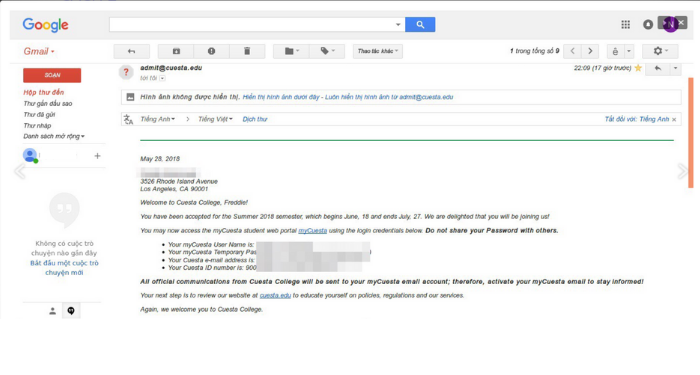
Nếu bạn cảm thấy việc tạo tài khoản Google Drive unlimited quá đỗi phức tạp và khó khăn. Bạn có thể tiến hành mua dung lượng cho Drive của mình. Google sẽ đề xuất cho bạn các mức gb tương ứng với các số tiền phải chi trả trong tháng.
Trên đây là các cách hướng dẫn người dùng tạo tài khoản Google Drive unlimited. Các tài khoản này thường sẽ được một tổ chức, đơn vị hợp pháp cấp tặng để dành cho các mục đích xứng đáng. Thế nên, nếu như bạn đã tạo được tài khoản dung lượng không giới hạn, hãy chỉ tạo một tài khoản duy nhất vì dung lượng đã có thể sử dụng trọn đời.
Người dùng không nên phát sinh lòng tham để tránh hệ thống đình chỉ và chỉnh sửa cơ chế. Hy vọng qua bài viết này, bạn có thể tạo được một tài khoản Google Drive dung lượng không giới hạn và sử dụng dung lượng đó vào các mục đích chính đáng. Chúc các bạn thành công.
Những câu hỏi thường gặp
Các tài khoản Google Drive unlimited thường được dùng trong lĩnh vực nào?
Các tài khoản dung lượng không giới hạn được tạo ra thường dùng trong lĩnh vực giáo dục, nghiên cứu. Minh chứng là việc bạn cần truy cập vào các trang web của trường đại học, cao đẳng để nhập học và được cấp tài khoản Google Drive unlimited.
Thư xác nhận sẽ được gửi vào email trong bao lâu?
Sau khi bạn hoàn thành các bước tạo tài khoản, nhập học và điền thông tin đăng ký, trong vòng khoản sau 24 giờ bạn sẽ nhận được thư xác nhận lần 1 và sau đó vài giờ, bạn sẽ nhận được thư xác nhận lần 2.
Nên để địa chỉ IP nào khi tiến hành tạo tài khoản Google Drive unlimited?
Bạn nên đổi sang địa chỉ ảo tại Hoa Kỳ để tiến hành tạo tài khoản vì hầu hết các thông tin ảo bạn có được là thông tin của người Mỹ và các trường bạn apply cũng là các trường ngoại quốc. Thế nên, trước khi tạo hãy đổi địa chỉ IP để tránh gặp trục trặc trong quá trình đăng ký. Thậm chí, bạn sẽ không thể đăng ký nếu như không tạo địa chỉ IP Hoa Kỳ giả.
Có thể đăng ký Google Drive unlimited từ những trường đại học nào?
Ngoài 2 website trên, bạn có thể thử truy cập vào các trường sau đây: Orange Coast College, Crafton Hills College, Citrus College, Hartnell College, College of Sequoias, Diablo Valley College,…




















